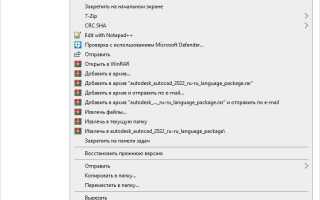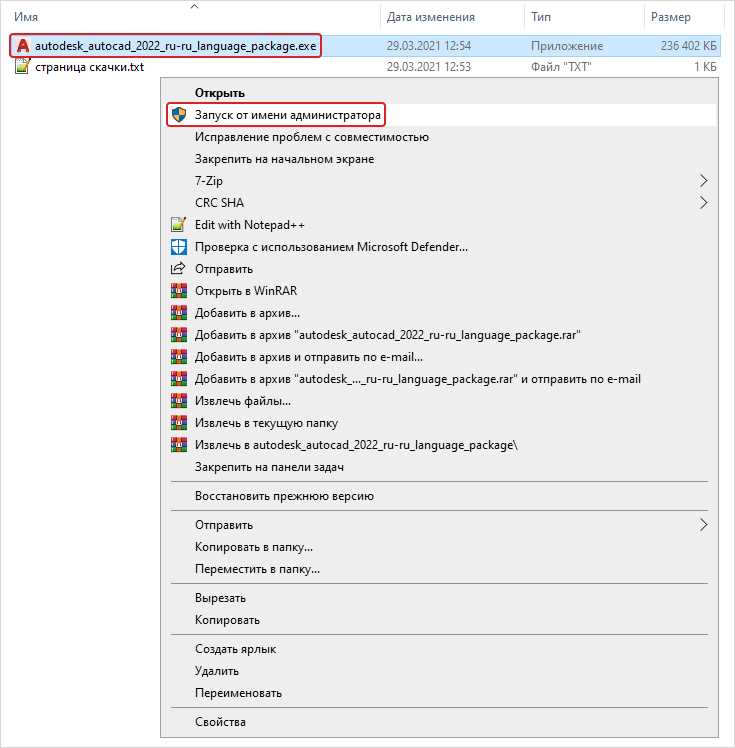
AutoCAD 2022 – профессиональное программное обеспечение для проектирования и черчения, разработанное компанией Autodesk. Перед началом установки необходимо убедиться, что система соответствует минимальным требованиям: Windows 10 (64-разрядная версия), процессор с тактовой частотой не ниже 2,5–2,9 ГГц, 8 ГБ оперативной памяти (рекомендуется 16 ГБ), видеокарта с поддержкой DirectX 11, минимум 10 ГБ свободного места на диске и разрешение экрана от 1920×1080.
Перед загрузкой установщика необходимо создать аккаунт Autodesk или войти в существующий. Затем следует перейти на официальный сайт autodesk.com, выбрать версию AutoCAD 2022 и загрузить дистрибутив. Рекомендуется использовать загрузчик Autodesk Download Manager – он позволяет возобновить прерванную загрузку и избегает повреждённых файлов.
После завершения загрузки необходимо запустить файл установки от имени администратора. В первом окне следует выбрать путь установки (по умолчанию C:\Program Files\Autodesk\AutoCAD 2022) и нажать Install. В процессе установки будет предложено выбрать дополнительные компоненты, такие как AutoCAD Web App и AutoCAD Mobile App – они не обязательны и могут быть отключены.
После завершения установки необходимо перезагрузить компьютер. При первом запуске программа запросит вход в аккаунт Autodesk для активации лицензии. Если используется коммерческая версия, ключ и серийный номер вводятся в разделе Manage License. В случае подписки активация происходит автоматически при входе в аккаунт.
Перед началом работы рекомендуется обновить AutoCAD через встроенный центр обновлений Autodesk Desktop App – это устраняет возможные ошибки и улучшает стабильность работы программы.
Где скачать установочный файл AutoCAD 2022 без ошибок
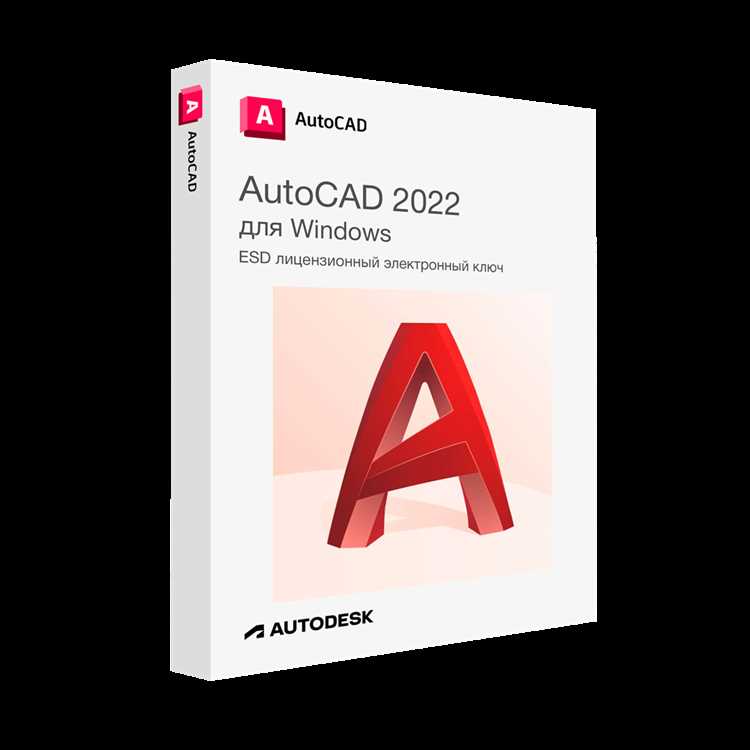
Загрузку AutoCAD 2022 следует выполнять исключительно с официального сайта Autodesk. Переходите на autodesk.com, далее выберите раздел Продукты, найдите AutoCAD и откройте страницу загрузки. В списке версий выберите 2022 и нажмите кнопку загрузки. Для этого потребуется авторизация в учетной записи Autodesk. Если её нет – зарегистрируйтесь, указав действующий e-mail и страну проживания.
После входа в систему откроется доступ к установщику. Выберите нужную архитектуру (x64) и язык. Загрузка выполняется через Autodesk Download Manager – это гарантирует целостность файла и защиту от повреждений. Не используйте сторонние сайты или торренты: это часто приводит к ошибкам установки и заражению системы вредоносным ПО.
Проверьте системные требования перед загрузкой: Windows 10 64-bit, не менее 8 ГБ ОЗУ, видеокарта с поддержкой DirectX 11, свободное место на диске – от 10 ГБ. Наличие актуальных драйверов видеокарты и .NET Framework 4.8 критично для стабильной установки.
Сохраняйте установочный файл в каталог с коротким путем, например C:\Autodesk, чтобы избежать сбоев, связанных с длиной имени файла. Не запускайте установку из облачных папок или с внешних носителей.
Какие системные требования необходимы для AutoCAD 2022
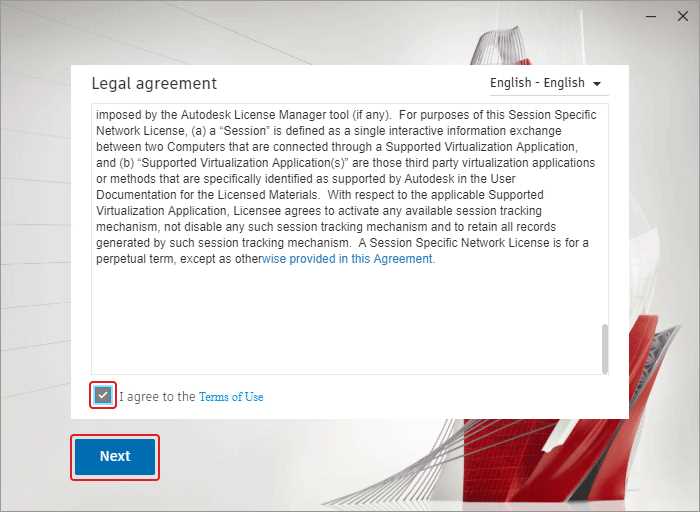
AutoCAD 2022 поддерживает работу на Windows 10 версии не ниже 1809. Разрядность – только 64-битная. Установка на более ранние версии Windows не поддерживается официально.
Минимальный объём оперативной памяти – 8 ГБ. Для стабильной работы рекомендуется 16 ГБ. При использовании ресурсоемких чертежей объём ОЗУ следует увеличить до 32 ГБ.
Процессор – минимум двухъядерный с тактовой частотой от 2,5–2,9 ГГц. Для повышения производительности предпочтительны четырехъядерные процессоры с частотой от 3 ГГц и выше.
Графическая карта должна поддерживать DirectX 12 и иметь не менее 1 ГБ видеопамяти. Оптимально – 4 ГБ и выше. Поддержка аппаратного ускорения обязательна для комфортной работы.
Место на жёстком диске – не менее 7 ГБ для установки. Рекомендуется использовать SSD-накопитель для сокращения времени загрузки и увеличения скорости работы.
Разрешение экрана – минимум 1920×1080. Поддержка 4K-дисплеев возможна, но требует соответствующей видеокарты и увеличенного объёма ОЗУ.
Требуется подключение к интернету для активации, обновлений и загрузки компонентов. Установка возможна как с физического носителя, так и через официальный дистрибутив.
Как создать учетную запись Autodesk для установки программы

Для загрузки и активации AutoCAD 2022 требуется учетная запись Autodesk. Регистрация бесплатна и занимает несколько минут.
- Перейдите на сайт www.autodesk.com.
- В правом верхнем углу нажмите «Sign In», затем выберите «Create Account».
- Заполните форму регистрации:
- First Name и Last Name – введите имя и фамилию латиницей.
- Email – укажите действующий электронный адрес.
- Username – придумайте уникальное имя пользователя (латинские буквы, цифры, без пробелов).
- Password – создайте пароль от 8 символов с цифрами и заглавными буквами.
- Примите условия использования, установив галочку, и нажмите «Create Account».
- На указанную почту придёт письмо. Откройте его и подтвердите регистрацию, нажав на ссылку.
После подтверждения вы сможете войти в личный кабинет Autodesk и приступить к загрузке AutoCAD 2022.
Что выбрать при запуске установщика: установка или настройка
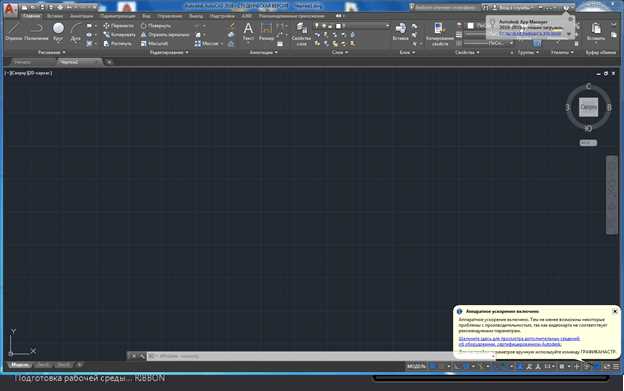
После запуска установщика AutoCAD 2022 пользователю предлагается два варианта: «Установка» и «Настройка». Разница между ними заключается в степени контроля над параметрами инсталляции.
- Установка – быстрый запуск процесса с настройками по умолчанию. Используется, когда не требуется изменять путь установки, компоненты или язык интерфейса. Подходит для типовых случаев и одного пользователя на компьютере.
- Настройка – позволяет изменить конфигурацию перед установкой. Актуально при установке на несколько рабочих мест, при необходимости выбора дополнительных модулей или интеграции с сетевыми лицензиями.
При выборе «Настройка» доступны следующие параметры:
- Изменение каталога установки. По умолчанию:
C:\Program Files\Autodesk\AutoCAD 2022. - Выбор компонентов: Express Tools, дополнительные языковые пакеты, поддержка 3D, подключаемые модули для совместимости с другими продуктами Autodesk.
- Указание типа лицензии: индивидуальная, сетевая, Autodesk ID.
- Установка ярлыков и конфигурация автоматического обновления.
Если AutoCAD устанавливается в корпоративной среде или требуется тонкая настройка – выбирается «Настройка». Для домашнего или разового использования достаточно «Установки» с параметрами по умолчанию.
Как правильно ввести лицензионный ключ и активировать AutoCAD 2022
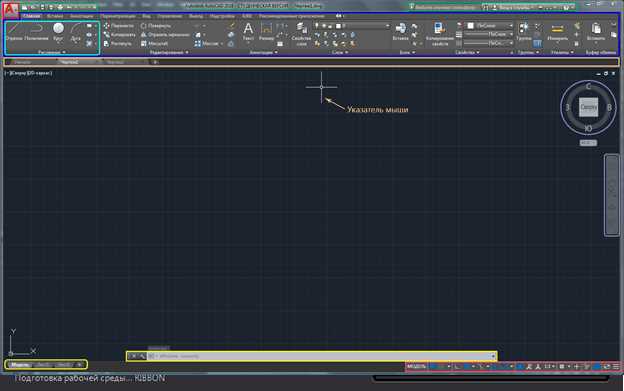
После установки AutoCAD 2022 необходимо выполнить активацию, чтобы программа работала без ограничений. Запустите AutoCAD. При первом запуске появится окно с запросом способа лицензирования. Выберите пункт «Ввести серийный номер» (Enter a Serial Number).
Нажмите «Activate». Если кнопка неактивна, проверьте подключение к интернету. В появившемся окне введите серийный номер и ключ продукта:
| Серийный номер | Начинается с 666- или 068-, состоит из 11 цифр |
| Ключ продукта | 001N1 – для AutoCAD 2022 |
Нажмите «Next». Программа попытается подключиться к серверам Autodesk для онлайн-проверки. Если всё введено корректно, вы получите сообщение об успешной активации. Если ключ уже использовался или возникли проблемы с соединением, появится окно с ошибкой.
Для обхода ошибки выберите опцию «Request an activation code using an offline method» (Запрос кода активации офлайн). Скопируйте «Request Code» и сгенерируйте ответный код с помощью ключгенератора, если используете автономную активацию. Введите полученный «Activation Code» в соответствующее поле и нажмите «Next».
После успешной проверки окно активации закроется, и AutoCAD будет готов к работе. Проверьте статус лицензии в меню «Help» → «About» → «Manage License».
Что делать, если установка зависает или появляется ошибка
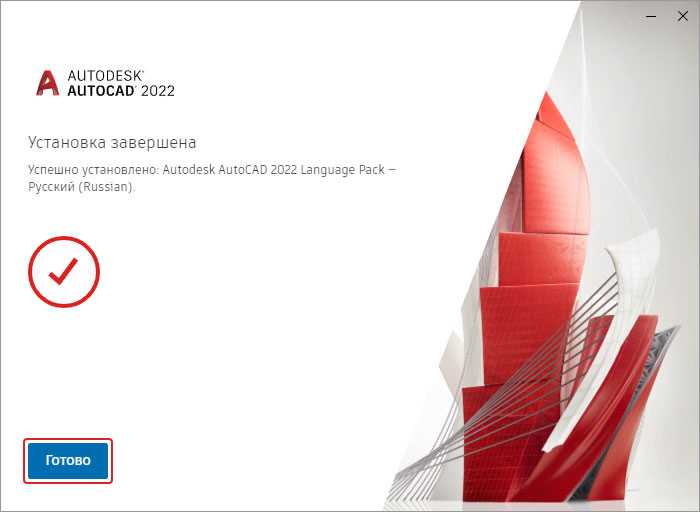
Если установка AutoCAD 2022 не завершилась или возникла ошибка, первым делом проверьте системные требования. Убедитесь, что ваш компьютер соответствует минимальным требованиям для работы программы, включая операционную систему, процессор, объем оперативной памяти и место на диске.
Следующий шаг – это проверка подключения к интернету. Во время установки программа может загрузить дополнительные файлы. Нестабильное или прерванное соединение может привести к зависанию. В этом случае попробуйте подключиться к другой сети или устранить проблемы с текущим соединением.
Также стоит проверить наличие обновлений Windows и драйверов. Несоответствующие или устаревшие драйверы видеокарты, звуковой карты и сетевых адаптеров могут вызывать ошибки при установке. Загрузите последние версии драйверов с официальных сайтов производителей.
Если установка зависла на определенном этапе, попробуйте перезапустить компьютер и выполнить установку в безопасном режиме. Это минимизирует влияние сторонних приложений и служб, которые могут помешать нормальной установке.
Иногда причиной ошибки может быть поврежденный установочный файл. Если вы скачивали установщик с интернета, попробуйте загрузить его заново с официального сайта Autodesk, убедившись, что файл не был поврежден при скачивании.
Если проблема сохраняется, отключите антивирусное ПО и временно отключите брандмауэр Windows. Некоторые антивирусы или фаерволы могут блокировать установку или неправильно интерпретировать действия программы как угрозу безопасности.
После выполнения этих шагов, если ошибка не устраняется, попробуйте обратиться в службу поддержки Autodesk. Для этого подготовьте логи установки и точное описание проблемы. Также можно поискать решение на форумах сообщества пользователей AutoCAD, где часто обсуждают подобные проблемы и предлагают решения.
Как настроить AutoCAD 2022 при первом запуске после установки
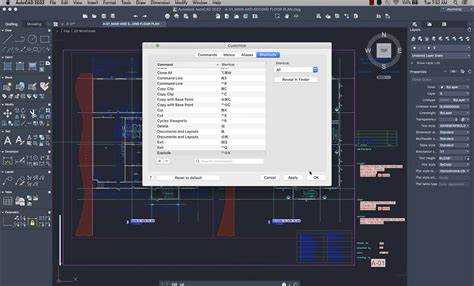
1. Настройка интерфейса
При первом запуске AutoCAD предложит выбрать интерфейс. Рекомендуется выбрать «Classic» или «Dark», в зависимости от предпочтений. Вы можете изменить тему в любое время через меню «Options» > «Display» > «Window Elements».
2. Настройка рабочего пространства
AutoCAD предлагает несколько предустановленных рабочих пространств (например, 2D Drafting & Annotation, 3D Basics). Вы можете выбрать нужное в левом нижнем углу экрана или через команду «Workspace» в командной строке. Для более удобной работы можно настроить панели инструментов через «Tools» > «Customize».
3. Настройка единиц измерения
Перейдите в меню «Application Menu» > «Options», затем в раздел «User Preferences». В пункте «Drawing Units» установите предпочитаемую систему единиц (метры, миллиметры, дюймы и т.д.). Для изменения формата отображения углов выберите «Angle» в том же меню.
4. Настройка автосохранения
Для предотвращения потери данных настройте автосохранение. Перейдите в «Options» > «Open and Save» и установите интервал автосохранения, например, 10 минут. Также включите функцию создания резервных копий для важнейших файлов через «File» > «Save As» > «Create Backup File.»
5. Настройка клавиш быстрого доступа
Чтобы ускорить рабочий процесс, настройте горячие клавиши через «CUI» (Customize User Interface). Например, можно задать сочетания для часто используемых команд, таких как «Zoom» или «Pan». Это ускорит навигацию по чертежам.
6. Установка дополнительного ПО и настроек
Если вы используете специфические плагины или библиотеки, настройте их через «Add-ins» или «Manage» в меню. Также можно установить шаблоны чертежей, чтобы сразу работать с нужной конфигурацией, добавив их в «Template Files».
7. Проверка лицензии
После установки убедитесь, что лицензия активирована. Перейдите в «Help» > «About AutoCAD» и проверьте статус лицензии. Если нужно, активируйте продукт через Autodesk Account или введите лицензионный ключ.
8. Обновления
Для максимальной стабильности и функциональности важно следить за обновлениями. Откройте меню «Help» и выберите «Check for Updates», чтобы установить последние патчи и обновления.
Вопрос-ответ:
Как установить AutoCAD 2022 на Windows?
Для начала скачайте установочный файл AutoCAD 2022 с официального сайта Autodesk. Затем запустите скачанный файл и следуйте инструкциям на экране. В процессе установки вам предложат выбрать тип установки (стандартная или кастомная). После завершения установки нужно ввести лицензионный ключ, который вы получили при покупке программы. Если у вас еще нет ключа, можно попробовать бесплатную пробную версию.
Какие системные требования для установки AutoCAD 2022?
Для корректной работы AutoCAD 2022 на вашем компьютере должны быть следующие минимальные системные требования: операционная система Windows 10 (64-битная версия), процессор с тактовой частотой 2.5–2.9 GHz, минимум 8 ГБ оперативной памяти, видеокарта с поддержкой DirectX 11 и минимум 1 ГБ видеопамяти. Также требуется минимум 7 ГБ свободного места на жестком диске для установки программы.
Как активировать AutoCAD 2022 после установки?
После завершения установки AutoCAD 2022, при первом запуске программы, вам будет предложено активировать продукт. Если у вас уже есть лицензионный ключ, выберите опцию активации через интернет и введите ключ в соответствующее поле. Если вы используете пробную версию, нужно выбрать соответствующий вариант, чтобы получить временный доступ к функционалу программы. В случае возникновения проблем с активацией, рекомендуется обратиться в службу поддержки Autodesk.
Что делать, если AutoCAD 2022 не запускается после установки?
Если AutoCAD 2022 не запускается, сначала проверьте, соответствует ли ваша система минимальным требованиям для работы программы. Также убедитесь, что все драйверы, включая драйверы видеокарты, обновлены. Попробуйте запустить программу от имени администратора или отключить антивирус, который может блокировать запуск. Если проблема не решается, попробуйте переустановить программу, предварительно удалив все старые файлы и настройки.
Можно ли установить AutoCAD 2022 на macOS?
Да, AutoCAD 2022 доступен для установки на macOS, однако для этого требуется наличие macOS версии 10.14 или новее. Вы можете скачать установочный файл с официального сайта Autodesk и следовать инструкции по установке для macOS. Учтите, что функциональность программы на Mac может отличаться от версии для Windows, так как она оптимизирована под другую операционную систему.
Как правильно установить AutoCAD 2022 на компьютер?
Для начала необходимо загрузить установочный файл с официального сайта Autodesk. После этого следует запустить файл и выбрать язык установки. Затем нужно принять лицензионное соглашение и выбрать папку, куда будет установлен AutoCAD. Во время установки можно выбрать компоненты, которые будут установлены (например, дополнительные библиотеки). После завершения установки рекомендуется перезагрузить компьютер и активировать программу с помощью лицензии или подписки.
Как можно решить проблему, если установка AutoCAD 2022 не завершена из-за ошибки?
Если установка AutoCAD 2022 не завершена, первым шагом стоит проверить системные требования и убедиться, что на компьютере достаточно места для программы. Иногда проблема может быть вызвана недостающими обновлениями операционной системы, поэтому нужно убедиться, что все последние обновления установлены. Если ошибка сохраняется, попробуйте временно отключить антивирус и брандмауэр, так как они могут блокировать некоторые процессы установки. Также поможет запуск установщика от имени администратора. В случае продолжения проблемы можно попробовать выполнить чистую установку программы, удалив все остаточные файлы предыдущих версий AutoCAD.